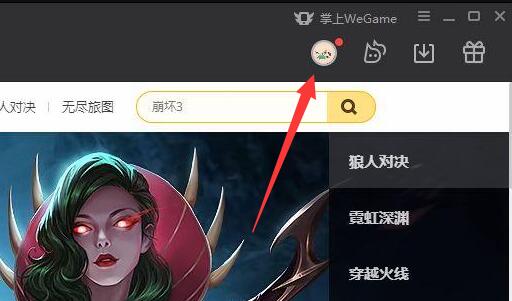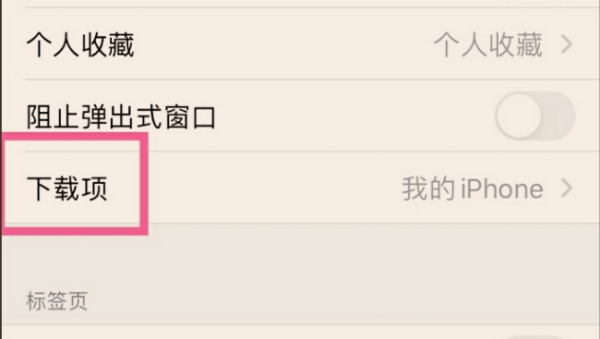-
360浏览器账号密码保存设置方法
时间:2025-12-09 10:48:26作者:62软件如何在360浏览器中保存账号密码?作为国内广受欢迎的主流浏览器,360浏览器提供了便捷的账号密码管理功能,帮助用户快速登录各类网站。通过内置的登录管家工具,您可以安全存储登录凭证,避免反复输入的麻烦。下面详细介绍设置流程及注意事项。
密码保存功能的核心价值
在日常网络使用中,频繁输入账号密码不仅耗时费力,还容易因记忆混淆导致登录失败。360浏览器的密码管理功能采用本地加密存储机制,在保证便捷性的同时兼顾安全性。当您首次登录网站时,浏览器会主动询问是否保存密码,也可通过登录管家进行集中管理,该功能支持跨设备同步(需登录360账号),极大提升上网效率。
详细设置步骤解析
1、启动360浏览器后,定位至右上角功能区,点击由三条横线组成的管理菜单图标。
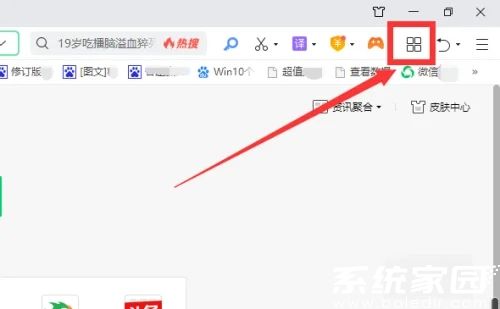
2、在展开的下拉面板中,选择"登录管家"选项(通常显示为钥匙图标)。该模块专门用于管理所有保存的站点凭证。
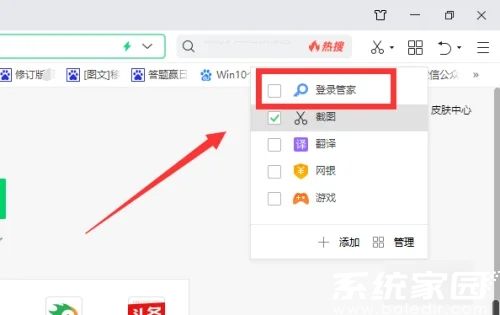
3、进入登录管家界面后,点击右上角的放大镜搜索图标,此时将展开扩展功能菜单。
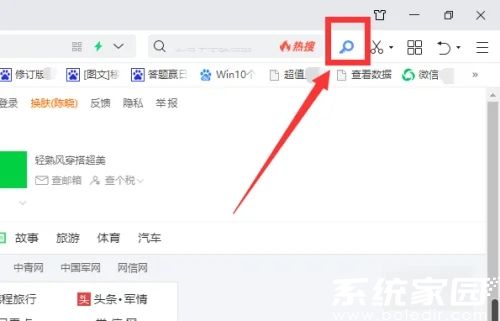
4、在弹出的操作列表中,点击齿轮状设置按钮,进入密码管理核心设置区域。
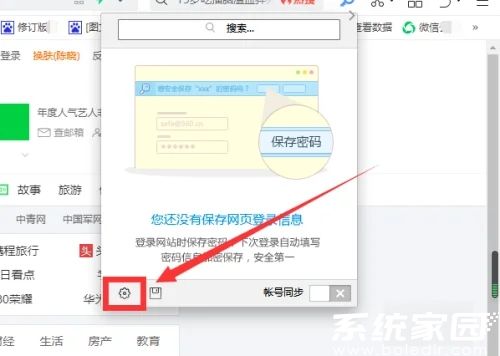
5、在密码库管理页面,点击蓝色"添加网址"按钮,启动新凭证录入流程。
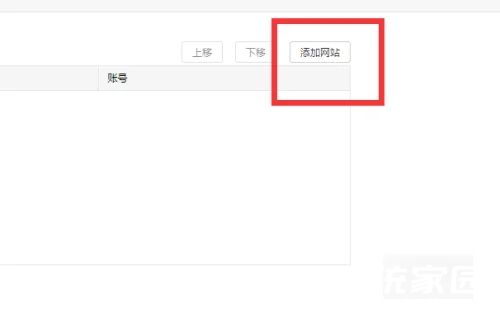
6、准确填写目标网站地址(需包含http://或https://前缀)、登录账号及对应密码。确认信息无误后点击确定按钮,系统将自动加密存储这些信息。
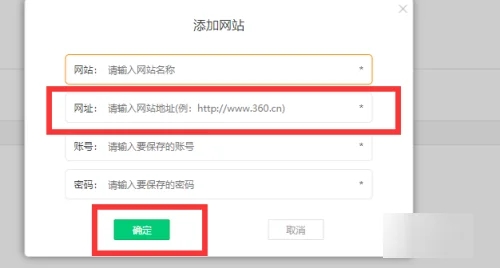
高级管理技巧与安全建议
成功添加密码后,在登录管家主界面可查看所有已保存站点列表。点击任意条目右侧的编辑图标可更新密码信息,当网站密码变更时此功能尤为重要。建议定期通过"设置>安全设置>清除上网痕迹"路径,勾选"已保存的密码"选项执行历史记录清理,降低信息泄露风险。
若遇到密码无法自动填充的情况,请检查三项配置:首先在"设置>高级设置"中确认"记住网站密码"功能已启用;其次确保网址录入时未使用二级目录路径;最后检查是否开启了无痕浏览模式(该模式下不保存密码)。对于金融类等敏感网站,建议关闭密码保存功能,采用手动输入确保账户安全。
多设备同步操作指南
当需要在手机与电脑间同步密码时,请登录360账户并开启"同步登录管家数据"选项。在移动端360浏览器中,通过"我的>设置>账号同步"启用密码同步功能,加密数据将通过云端安全传输。首次同步后新增的密码记录会在15分钟内自动跨设备更新,解决多终端登录难题。
通过上述系统化设置,360浏览器将成为您高效的密码管理助手。合理运用该功能既能节省重复操作时间,又能避免密码遗忘带来的困扰。建议每季度检查更新一次存储的密码列表,删除不再使用的站点凭证,保持密码库的整洁与安全。
相关文章
-
 在众多职场通讯工具中,钉钉以其强大的功能成为日常办公不可或缺的一部分,却也常常引发用户的普遍不满。无论是职场人士还是学生群体,对钉钉的感受都高度一致,那种被时刻束缚的压抑感让人深恶痛绝。 对于辛勤工作的职场人...
在众多职场通讯工具中,钉钉以其强大的功能成为日常办公不可或缺的一部分,却也常常引发用户的普遍不满。无论是职场人士还是学生群体,对钉钉的感受都高度一致,那种被时刻束缚的压抑感让人深恶痛绝。 对于辛勤工作的职场人... -
 近期,许多用户反馈在成功安装谷歌三件套后,依然无法正常打开谷歌商店,这一问题在国内安卓设备上相当常见。究其原因,往往涉及网络连接、应用程序权限设置或系统兼容性问题,需要通过细致的排查和调整来解决。如果常规方法...
近期,许多用户反馈在成功安装谷歌三件套后,依然无法正常打开谷歌商店,这一问题在国内安卓设备上相当常见。究其原因,往往涉及网络连接、应用程序权限设置或系统兼容性问题,需要通过细致的排查和调整来解决。如果常规方法... -
 许多用户可能对WinVNC这款软件有所耳闻,但对其具体定义和操作方法尚不清楚。实际上,WinVNC是一款操作简易的远程控制工具,功能类似向日葵远程控制软件。它具备出色的跨平台兼容性,支持在各种操作系统中运行,并能在两台设...
许多用户可能对WinVNC这款软件有所耳闻,但对其具体定义和操作方法尚不清楚。实际上,WinVNC是一款操作简易的远程控制工具,功能类似向日葵远程控制软件。它具备出色的跨平台兼容性,支持在各种操作系统中运行,并能在两台设... -
 移动宽带套餐费用是多少?2025年,中国移动对宽带套餐进行了优化调整,以满足不同用户的网络需求。作为国内主流运营商,中国移动提供多种计费方式,包括按速度、按流量和融合套餐,覆盖从家庭到个人的多样化场景。用户在选择时...
移动宽带套餐费用是多少?2025年,中国移动对宽带套餐进行了优化调整,以满足不同用户的网络需求。作为国内主流运营商,中国移动提供多种计费方式,包括按速度、按流量和融合套餐,覆盖从家庭到个人的多样化场景。用户在选择时...
猜你喜欢
-
2025-12-09 / 332.61 MB
-
2025-12-09 / 13.48 MB
-
2025-12-09 / 101.75 MB
-
2025-12-09 / 39.36 MB
-
2025-12-09 / 121.83 MB
-
2025-12-09 / 74.24 MB
-
-
最新文章
- Copyright ©2018-2025 62软件(www.62rj.com).All Rights Reserved
- 健康游戏忠告:抵制不良游戏 拒绝盗版游戏 注意自我保护 谨防受骗上当 适度游戏益脑 沉迷游戏伤身 合理安排时间 享受健康生活